您好,登錄后才能下訂單哦!
您好,登錄后才能下訂單哦!
本文小編為大家詳細介紹“前端如何實現類似chatgpt的對話頁面”,內容詳細,步驟清晰,細節處理妥當,希望這篇“前端如何實現類似chatgpt的對話頁面”文章能幫助大家解決疑惑,下面跟著小編的思路慢慢深入,一起來學習新知識吧。
這一塊比較簡單,分析過chatgpt的頁面的就會知道,他的頁面布局方式是采用flex布局的,flex布局確實好用,那么我也是基于Bootsrap+jquery+flex布局完成了簡易版的對話功能!主要有兩個地方用到了flex布局!
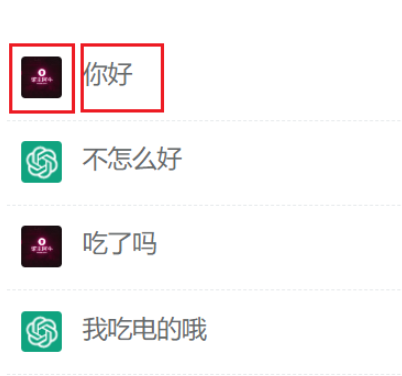
這里的頭像和文字采用的就是flex布局,并且文字和圖片頂部對齊,防止文字較多依舊和圖片中間對齊的bug。
需要設置css:
display: flex; align-items: flex-start;
其中align-items: flex-start;的作用就是讓文字與圖片頂部對齊!

第二處用到flex布局的地方就是這個搜索框:

很多人覺得這個對話框很簡單,flex布局實現輸入框和按鈕在同一行確實簡單,但你要好好看看chatgpt的官網,都是有小細節的,這里面還是有很多知識點的。
首先,我要說的是這個輸入框用的textarea,而不是input,區別在于,input輸入的內容是不能換行的,但textarea文本框可以,但使用textarea的問題是,參數rows設置為一行,這個文本框的高度會很低,達不到chatgpt的那個頁面要求,rows設置大一點或者這個文本框的高度給高一點會有一個問題就是輸入時他的光標不會在文本框的高度中間,而是在第一行,我們是沒法通過其他方式讓輸入光標垂直居中的,因此這也不符合chatgpt頁面的要求,所以這確實是個值的學習的一點!看了chatgpt頁面的做法后,我悟了,下面一張圖來說明chatgpt是如何做的:
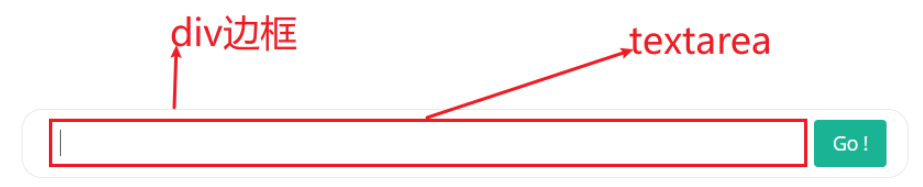
如圖,你只要將textarea邊框取消掉,然后focus偽類將邊框效果也取消掉,外邊再套一個div邊框將textarea文本框和按鈕套在里面就好了!
.ipt{
display:flex;
align-items: center;
position: absolute;
bottom: 60px;
margin: 0 15px;
padding-right: 15px;
border-radius: 15px;
width: calc(100% - 30px);
height: 50px;
border: 1px solid #e7eaec;
}
.ipt textarea {
resize: none;
overflow-y: auto;
border: none;
box-shadow: none;
}
.ipt textarea:focus{
border: none !important;
box-shadow: none !important;
}最后,將這個輸入框定位到頁面底部就好!
首先,頁面部分,我們添加消息到頁面,包括用戶的問題以及ai的回復,添加消息到頁面時需要向上滾動:
// 添加用戶消息到窗口
function addUserMessage(message) {
var messageElement = $('<div class="row message-bubble"><img class="chat-icon" src="' + userIcon + '"><p class="message-text">' + message + '</p></div>');
chatWindow.append(messageElement);
chatInput.val('');
chatWindow.animate({ scrollTop: chatWindow.prop('scrollHeight') }, 500);
}
// 添加回復消息到窗口
function addBotMessage(message) {
var messageElement = $('<div class="row message-bubble"><img class="chat-icon" src="' + botIcon + '"><p class="message-text">' + message + '</p></div>');
chatWindow.append(messageElement);
chatInput.val('');
chatWindow.animate({ scrollTop: chatWindow.prop('scrollHeight') }, 500);
}這里消息添加帶頁面后,清空了輸入框的內容,接下來還需要給輸入框添加加一個鍵盤事件,也就是點擊enter鍵也可以發送消息!
// 處理 Enter 鍵按下
chatInput.keypress(function(e) {
if (e.which == 13) {
chatBtn.click();
}
});最后就是發送消息與獲得消息的一部分了:
// 處理用戶輸入
chatBtn.click(function() {
var message = chatInput.val();
if (message.length == 0){
common_ops.alert("請輸入內容!") // 彈窗
return
}
addUserMessage(message);
chatBtn.attr('disabled',true) // 消息發送后讓提交按鈕不可點擊
// 發送信息到后臺
$.ajax({
url: '/chat',
method: 'POST',
data: {
"prompt": JSON.stringify(message)
},
success: function(res) {
res = JSON.parse(res);
addBotMessage(res.content);
chatBtn.attr('disabled',false) // 成功接受消息后讓提交按鈕再次可以點擊
},
error: function(jqXHR, textStatus, errorThrown) {
addBotMessage('<span >' + '出錯啦!請稍后再試!' + '</span>');
chatBtn.attr('disabled',false)
}
});
});這些邏輯都很簡單,我不再總結,需要注意的是,我在發送消息到后臺等待相應的過程讓按鈕的狀態是不可點擊的,直到后臺返回消息才可以進行下一次問答!但這里我沒有處理鍵盤事件,也就是說你可以點擊enter繼續向后臺發送消息,這也是一個bug,只不過我沒有處理,你們不需要的可以去掉這個鍵盤事件就好了,當然也可以在發送消息到獲得回答的這個時間段像禁用發送按鈕一樣,禁止enter鍵盤事件或者解綁這個鍵盤事件,這個你們自己去完成,這里我不在多說(總要留點東西讓你們自己去思考去感悟!)
<!DOCTYPE html>
<html lang="en">
<head>
<meta charset="UTF-8">
<meta http-equiv="X-UA-Compatible" content="IE=edge">
<meta name="viewport" content="width=device-width, initial-scale=1.0">
<link href="../../static/css/bootstrap.min.css" rel="external nofollow" rel="stylesheet">
<title>chat</title>
<style>
.answer{
width: 100%;
position: relative;
height: 70vh;
}
.ipt{
display:flex;
align-items: center;
position: absolute;
bottom: 60px;
margin: 0 15px;
padding-right: 15px;
border-radius: 15px;
width: calc(100% - 30px);
height: 50px;
border: 1px solid #e7eaec;
}
.ipt textarea {
resize: none;
overflow-y: auto;
border: none;
box-shadow: none;
}
.ipt textarea:focus{
border: none !important;
box-shadow: none !important;
}
#chatWindow {
max-height: calc(70vh - 120px);
height:auto;
overflow-y: auto;
}
.message-bubble {
padding: 10px;
margin: 5px;
display: flex;
align-items: flex-start;
border-bottom: 1px dashed #e7eaec;
}
.message-bubble p {
font-size: 18px;
margin-left:15px;
}
.chat-icon {
width: 30px;
height: 30px;
border-radius: 3px;
}
</style>
</head>
<body>
<div>
<div class="row">
<div class="col-xs-12">
<div>
<h2 class="text-center m-b-lg">Chat with ChatGPT</h2>
</div>
<div class="answer">
<div id="chatWindow" class="mb-3"></div>
<div class="input-group ipt">
<div class="col-xs-12">
<textarea id="chatInput" class="form-control" rows="1"></textarea>
</div>
<button id="chatBtn" class="btn btn-primary" type="button">Go !</button>
</div>
</div>
</div>
</div>
</div>
</div>
</body>
<script src="../../static/plugins/jquery-2.1.1.js"></script>
<script src="../../static/js/bootstrap.min.js"></script>
<script src="../../static/plugins/layer/layer.js"></script>
<script src="../../static/js/common.js"></script>
<script>
$(document).ready(function() {
var chatBtn = $('#chatBtn');
var chatInput = $('#chatInput');
var chatWindow = $('#chatWindow');
var userIcon = '/static/images/user/{{ current_user.avatar }}'
var botIcon = '/static/images/aichat/chatgpt.png';
// 添加用戶消息到窗口
function addUserMessage(message) {
var messageElement = $('<div class="row message-bubble"><img class="chat-icon" src="' + userIcon + '"><p class="message-text">' + message + '</p></div>');
chatWindow.append(messageElement);
chatInput.val('');
chatWindow.animate({ scrollTop: chatWindow.prop('scrollHeight') }, 500);
}
// 添加回復消息到窗口
function addBotMessage(message) {
var messageElement = $('<div class="row message-bubble"><img class="chat-icon" src="' + botIcon + '"><p class="message-text">' + message + '</p></div>');
chatWindow.append(messageElement);
chatInput.val('');
chatWindow.animate({ scrollTop: chatWindow.prop('scrollHeight') }, 500);
}
// 處理用戶輸入
chatBtn.click(function() {
var message = chatInput.val();
if (message.length == 0){
common_ops.alert("請輸入內容!")
return
}
addUserMessage(message);
// messages.push({"role": "user", "content": message})
chatBtn.attr('disabled',true) // 消息發送后讓提交按鈕不可點擊
// 發送信息到后臺
$.ajax({
url: '/chat',
method: 'POST',
data: {
"prompt": JSON.stringify(message)
},
success: function(res) {
res = JSON.parse(res);
addBotMessage(res.content);
chatBtn.attr('disabled',false) // 成功接受消息后讓提交按鈕再次可以點擊
},
error: function(jqXHR, textStatus, errorThrown) {
addBotMessage('<span >' + '出錯啦!請稍后再試!' + '</span>');
chatBtn.attr('disabled',false)
}
});
});
// 處理 Enter 鍵按下
chatInput.keypress(function(e) {
if (e.which == 13) {
chatBtn.click();
}
});
});
</script>
</html>這里面用到的layer.js就是一個彈窗組件,百度可以搜到,common.js是我自己對layer.js方法的封裝,這個頁面其實你不這兩個js文件也行,因為整個頁面只有下面的代碼用到了彈窗:
if (message.length == 0){
common_ops.alert("請輸入內容!")
return
}其實簡陋點,一個alert就搞定了!
讀到這里,這篇“前端如何實現類似chatgpt的對話頁面”文章已經介紹完畢,想要掌握這篇文章的知識點還需要大家自己動手實踐使用過才能領會,如果想了解更多相關內容的文章,歡迎關注億速云行業資訊頻道。
免責聲明:本站發布的內容(圖片、視頻和文字)以原創、轉載和分享為主,文章觀點不代表本網站立場,如果涉及侵權請聯系站長郵箱:is@yisu.com進行舉報,并提供相關證據,一經查實,將立刻刪除涉嫌侵權內容。